Справочник «Клиенты»
| Вид материала | Справочник |
Содержание4.7. Журнал документов «Общие». Документооборот Вопросы к разделу |
- В. В. Красник справочник москва энергосервис 2002 Автор: Доктор технических наук, профессор, 3548.17kb.
- Участник Сообщества Дмитрий Пархоменко рассказ, 51.97kb.
- Д. Б. Кабалевский нотографический и библиографический справочник, 2044.39kb.
- Справочник состоит из следующих разделов, 2077.26kb.
- Афанасьев Павел Александрович Разработка электронного справочник, 545.37kb.
- Телефонный справочник составлен и подготовлен, 1866.24kb.
- Словарь-справочник, 262.79kb.
- Справочник школьника Справочник «Математика. 5-11 классы», 26.04kb.
- Справочник «вентиляция. Проектирование, монтаж, эксплуатация» Справочник «Вентиляция., 2285.69kb.
- Справочник для электротехника. Пер с чешек. М,, «Энергия», 2143.28kb.
4.7. Журнал документов «Общие». Документооборот
Документооборот может быть применен к любому журналу документов в системе, но по умолчанию включен только для специального журнала документов – «Общие». Этот журнал предназначен для ведения согласования произвольных документов: проектов договоров, приказов и др. Свойства документа включают его дату, название, описание и привязку к клиенту. Собственно документ можно прикрепить в виде файла при помощи формы, расположенной в нижней части страницы (о прикреплении файлов см. выше, описание общей функциональности журналов документов).
Для того, чтобы иметь возможность задать маршрут прохождения какого-либо документа, необходимо нажать на ссылку «Создать новый маршрут», расположенную в нижней части страницы свойств документа (если ссылки там нет – значит, документооборот не активирован администратором; сделать это можно в разделе «Разделы разработчика» -> «Модули системы» Интерфейса администратора). После щелчка по этой ссылке появится форма настройки маршрута. Для каждого документа можно создать несколько маршрутов, в том числе – функционирующих параллельно.
Свойства маршрута включают два параметра: переключатель «последовательно»/«параллельно» и переключатель «активен». После изменения значения этих переключателей необходимо нажать кнопку «Сохранить свойства» (также можно удалить маршрут при помощи кнопки «Удалить»). Если установлен переключатель «последовательно», то каждый следующий пользователь, который должен завизировать документ, сможет сделать это только после того, как документ завизирует предыдущий. Если выбран вариант «параллельно», все пользователи смогут визировать документ одновременно. Переключатель «активен» служит для запуска документа по созданному маршруту.
Ниже формы настройки свойств маршрута находится список пользователей. Включить в него новых участников можно при помощи кнопки «Добавить». При ее нажатии появляется диалоговое окно подбора сотрудников компании, которое функционирует аналогично подбору товаров в табличную часть документов. Двойным щелчком или нажатием Enter на имени сотрудника можно добавить его в список, расположенный в правой части окна (удалить оттуда ошибочно добавленного участника можно, щелкнув мышью на его имени). После того, как формирование списка пользователей завершено, необходимо нажать кнопку «Принять» для закрытия диалога и переноса выбранных участников в документ.
Затем, когда список пользователей, с которыми необходимо согласовать данный документ, будет сформирован, можно произвести его настройку. Кнопки-стрелки «вверх» и «вниз», расположенные напротив имени каждого сотрудника в правой части списка, позволяют изменять порядок их расположения в списке (а значит, и порядок ознакомления с документом в случае «последовательного» согласования). Если установить около имени пользователя переключатель «нужна виза», пользователь должен будет явно выразить свое отношение к документу, завизировав его или отказав в визировании (в том и другом случае можно будет ввести специальный комментарий). Наконец, кнопка «X» позволяет удалить пользователя из списка участников документооборота. После внесения любых изменений в список, кроме изменения порядка участников, необходимо нажать на кнопку «Сохранить», расположенную под списком пользователей.
Когда список пользователей будет создан и маршрут активирован, участники документооборота смогут увидеть уведомления о нем на главной странице системы. Для автора документа он будет показан в блоке «Мои последовательности документооборота» – здесь будет отображаться текущее состояние согласования. Для пользователей, которые должны завизировать документ или просто ознакомиться с ним, уведомление появится в области «Документы для визирования».
ВНИМАНИЕ: чтобы получать уведомления о документообороте, пользователь должен установить переключатель «Документы для визирования» на странице «Личные настройки» (ссылка на нее находится в самой нижней строке окна системы). Также у пользователя должны существовать права доступа к журналу документов «Общие».
П
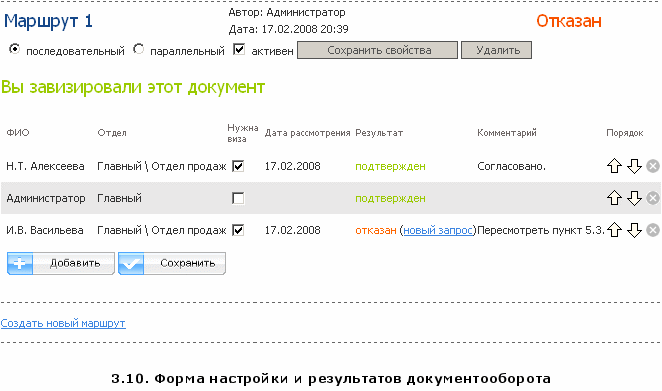
ерейдя по ссылке с уведомления на документ, пользователь, который должен его завизировать, увидит форму, в которой сможет выбрать свое решение – утвердить документ или отказать в этом, а также ввести комментарий. Также пользователь может прикрепить свою версию файла в форме загрузки файлов. После того, как пользователь принял какое-либо решение по документу, сообщение об этом появится в таблице участников документооборота. Если решение было положительным, и в свойствах документооборота установлен переключатель «последовательно», следующий по порядку в списке пользователь получит, в свою очередь, уведомление о необходимости завизировать документ. Если пользователь отказался визировать документ, последовательность документооборота останавливается. Пользователь, запустивший документооборот, видит уведомление об этом на главной странице системы, и может после внесения корректировок в документ повторно отправить запрос на визирование пользователю, отклонившему документ.
Если переключатель «Нужна виза» для данного пользователя не установлен, он должен просто подтвердить ознакомление с данным документом. Для этого предназначен переключатель «Подтвердить ознакомление», который пользователь может установить, после чего сообщение о том, что сотрудник с документом ознакомлен, появится в таблице участников документооборота. Ознакомление пользователей всегда осуществляется в параллельном режиме, независимо от того, какой вариант выбран в свойствах маршрута. Однако, если перед пользователем, который должен ознакомиться с документом, находится сотрудник, который должен завизировать его, и этот сотрудник еще не принял положительного решения по документу, пользователь не увидит уведомления о необходимости ознакомиться с документом.
После того, как прохождение документооборота успешно завершено, автор маршрута увидит соответствующее уведомление на главной странице. После этого он сможет перейти к документу и снять переключатель «активен» в свойствах маршрута, чтобы исключить данный документооборот из списка отображаемых на главной странице.
^ Вопросы к разделу
1. Вам звонит новый клиент, который отсутствует в базе данных. Как зарегистрировать контакт в ходе разговора и одновременно внести в систему информацию о клиенте и контактной персоне?
2. Назовите три основных способа регистрации контактов в index.CRM.
3. Как увидеть список всех контактов с каким-либо клиентом (назовите два способа)?
4. Будет ли считаться предложение закрытым, если на его основании создана задача? Создано другое предложение? Создана продажа?
5. Как реализовать подбор товара при помощи сканирования штрих-кодов в index.CRM?
6. Вы хотите обмениваться документами с другими пользователями (осуществлять документооборот), но не видите уведомлений о документообороте на главной странице. Что необходимо сделать?
7. Вы осуществляете подбор товаров в табличную часть документа, но не видите нужного товара в дереве Каталога товаров и услуг. Каким образом быстро добавить туда новый товар? Как сделать это при использовании альтернативного подбора?
8. Как предоставить клиенту скидку 10% на все товары, перечисленные в табличной части предложения?
9. В какой момент система начинает учитывать задолженность контрагента перед вашей компанией – при создании счета или создании продажи? Каким образом регистрируется погашение этой задолженности?
10. Клиент просит повторно отгрузить ему такую же партию товара, как при прошлом обращении. Как быстро создать документ «Продажа» и избежать повторного подбора товара из справочника Каталог товаров и услуг?
